Muchos routers Wi-Fi tienen una función útil que permite mejorar y ampliar la cobertura de la red inalámbrica: el modo puente o bridge mode.
Tabla de Contenido
Router en modo puente: definición y funcionamiento
En la configuración de tu router Wi-Fi, puedes encontrar la opción para activar el «Modo puente», «Modo bridge» o «bridge mode». Aunque hay pequeñas diferencias técnicas entre el modo puente real y el paso de protocolo IP, funcionan igual para la mayoría de las tareas.
El modo puente es una configuración del router en la que este no funciona como un router (un dispositivo que analiza, procesa y dirige el tráfico de red). El router comienza a funcionar como un dispositivo de paso, simplemente reenviando todos los paquetes de datos.
Por ejemplo, muchos sistemas de Wi-Fi en malla cuentan con puertos Ethernet en los nodos. Estos puertos permiten conectar dispositivos por cable (como impresoras o PCs) o enlazar los nodos entre sí mediante backhaul Ethernet, mejorando la estabilidad de la red.
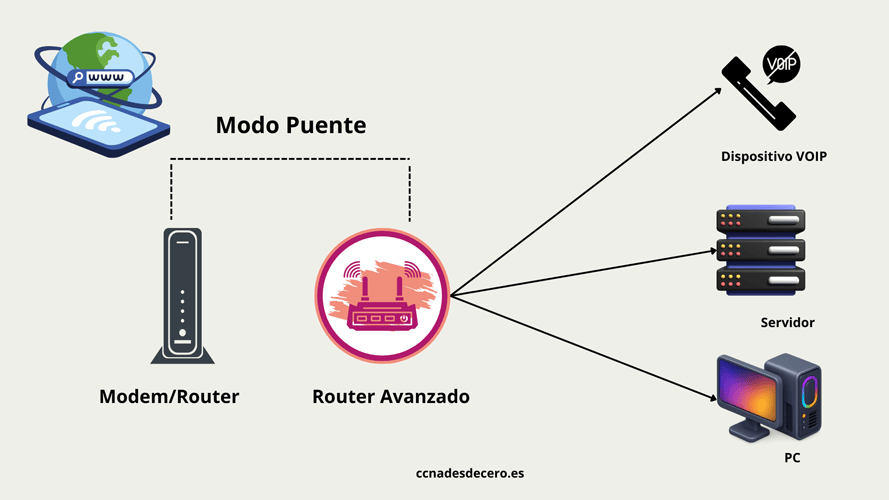
Cuándo conviene usar el router en modo puente
La razón más común para usar el modo puente es conectar un equipo de red actualizado con un módem-router combinado proporcionado por el proveedor de internet.
El modo puente se usa porque muchos proveedores entregan un módem-router obligatorio. Al activarlo en modo puente, ese equipo funciona solo como módem y el nuevo router se encarga de todo lo demás.
Si quieres actualizar tu red doméstica, no puedes simplemente comprar un nuevo equipo y agregarlo a tu red. Porque, por ejemplo, al agregar un nuevo router Wi-Fi a la red, todo tu tráfico de internet pasará por dos routers, creando una situación conocida como doble NAT. Esta doble enrutación puede ser un problema para los juegos online, las conexiones VPN e incluso las conexiones SSL con sitios web.
Además, el doble NAT basado en routers Wi-Fi duplica la carga en el canal de radio. Y si ambos routers usan el mismo nombre de red Wi-Fi (SSID), habrá aún más problemas, ya que ahora dos routers diferentes transmitirán el mismo SSID.
Cambiar el router antiguo al modo puente, para que funcione exclusivamente como módem y transfiera todas las demás funciones de red (como el enrutamiento y el acceso a Wi-Fi) al nuevo hardware, es la manera correcta de resolver el problema.
Cómo activar el modo puente en un router paso a paso
Las configuraciones exactas para activar el modo puente varían según el modelo del router. Sin embargo, el proceso es bastante sencillo en general.
- Primero, inicia sesión en el panel web de configuración del router, ingresando su dirección IP en el navegador.
Los datos de inicio de sesión y la dirección IP suelen estar escritos en el propio router. Aunque puedes conectarte al panel de configuración del router mediante Wi-Fi, es mejor usar una conexión Ethernet por cable, ya que es la forma más estable de conectarse al router y la conexión permanecerá activa, incluso si el estado del Wi-Fi cambia.
Lee también: ¿Por qué nuestro router tiene la dirección 192.168.0.1 o 192.168.1.1?
- Luego, busca cualquier parámetro en la configuración de la red llamado «Modo puente», «Modo bridge» o «bridge mode» o similar.
Cuando encuentres la configuración del modo puente, tendrás que ingresar la dirección MAC del nuevo router como dirección de destino. Esto le indica a tu router antiguo que la nueva parte del equipo de red es el punto final para el tráfico de red a través del puente.
Para ver un ejemplo práctico de configuración de modo puente en un router TP-Link, puedes consultar esta guía oficial de TP-Link (en dispositivos Pharos).
Algunos routers detectan automáticamente la dirección MAC de los dispositivos conectados y permiten elegir la necesaria en un menú desplegable.
Preguntas frecuentes sobre el modo puente
¿Es seguro activar el modo puente?
Sí, la seguridad dependerá del hardware que uses detrás del puente. Si colocas un router muy antiguo, tu red tendrá un nivel de protección menor.
¿Puede el modo puente causar problemas de red?
Si tu router admite el modo puente real, no debería haber problemas de red debido a su uso. En el modo puente real, el tráfico de red del router en modo puente se transfiere inmediatamente al nuevo router sin cambios.
Si tu router/módem proporcionado por el proveedor solo admite el modo de paso IP (IP Passthrough), tampoco debería haber problemas. Aunque el modo de paso IP no es un puente de red real, en la mayoría de los casos no habrá problemas.
¿Cuándo usar el modo puente?
Se debe usar el modo puente cuando se necesita que los datos se transmitan a través de algún router sin cambios. Por ejemplo, cuando tienes un módem-router combinado para conectarte a internet, pero quieres instalar un nuevo router Wi-Fi en tu red doméstica.
¿Cuándo no usar el modo puente?
No se debe usar el modo puente si no hay una razón específica para mantener el equipo antiguo activo. Por ejemplo, si simplemente reemplazas un módem-router combinado por dispositivos separados de módem y router.






